Iniciar sesión
¿Qué es Log?
El registro contiene información cifrada y direcciones de índice de los análisis de recuperación de datos y de los archivos y carpetas encontrados durante el proceso de recuperación. El registro se puede utilizar posteriormente para iniciar la recuperación sin tener que volver a analizar el medio de almacenamiento, lo que le permite ahorrar tiempo.
Cuanto más grande sea el disco, más tiempo tardará el proceso de escaneo en escanear y leer los archivos de datos eliminados y perdidos. También aumentará el tiempo que lleva guardar el archivo de registro.
Una vez finalizado el proceso de escaneo y debido a un disco más grande o por alguna otra razón, si el usuario tiene que detener el proceso de recuperación, se ha proporcionado una opción para guardar todos los directorios escaneados en un archivo de registro, de modo que la próxima vez que se utilice el software para la recuperación de datos, el usuario no tenga que volver a escanear. El usuario deberá cargar el archivo de registro para continuar con la recuperación de los datos guardados que se escanearon parcialmente.
Ventajas del registro
- Útil para unidades de disco duro de gran capacidad.
- El usuario desea detener la recuperación debido al factor tiempo.
- Útil cuando se detiene el proceso de recuperación de datos de Windows.
Guardar registro
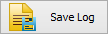
- Haga clic en el botón “Guardar registro”, aparecerá un cuadro de diálogo y se le solicitará al usuario que busque la ubicación donde se debe guardar el registro de archivos y carpetas escaneados.
- Seleccione la ubicación y haga clic en el botón Guardar.
Registro de carga
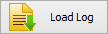
- Haga clic en el botón Cargar registro.
- Aparecerá un cuadro de diálogo que le solicitará que seleccione el archivo de registro de la ubicación guardada.
- Haga doble clic en el archivo de registro guardado y, en pocos segundos, todos los archivos escaneados se cargarán en el software y se convertirán en el escaneo activo que se muestra en el panel izquierdo.
-
 Acerca del software de recuperación de datos
Acerca del software de recuperación de datos
-
 Cómo utilizar la documentación
Cómo utilizar la documentación
-
 ¿Por qué Pro Data Doctor?
¿Por qué Pro Data Doctor?
-
 Información sobre el software de recuperación de datos de Windows
Información sobre el software de recuperación de datos de Windows
-
 Información sobre el software de recuperación de datos NTFS
Información sobre el software de recuperación de datos NTFS
-
 Información sobre el software de recuperación de datos FAT
Información sobre el software de recuperación de datos FAT
-
 Información sobre el software de recuperación de datos de unidades/memorias USB
Información sobre el software de recuperación de datos de unidades/memorias USB
-
 Información sobre el software de recuperación de datos de medios extraíbles
Información sobre el software de recuperación de datos de medios extraíbles
-
 Información sobre el software de recuperación de datos de tarjetas de memoria
Información sobre el software de recuperación de datos de tarjetas de memoria
-
 Información sobre el software de recuperación de datos de cámaras digitales
Información sobre el software de recuperación de datos de cámaras digitales
-
 Información sobre el software de recuperación de imágenes digitales
Información sobre el software de recuperación de imágenes digitales
-
 Información sobre el software de recuperación de datos de la tarjeta SIM
Información sobre el software de recuperación de datos de la tarjeta SIM
También te puede gustar otro software
- DDR Profesional - Recuperación
- NTFS de Windows de recuperación de datos
- FAT de Windows de recuperación de datos
- Pen Drive Recuperación de Datos
- Tarjeta de memoria de recuperación de datos
- Recuperación de Datos de Cámara Digital
- Recuperación de datos de medios extraíbles
- Recuperación de imágenes digitales
- MS SQL a MySQL Database Converter
- Bulk SMS - Profesional
- MySQL a MS SQL Database Converter
- MS Access to MySQL Database Converter
- Recuperación de la contraseña para Outlook

